Hjem-knappen på ældre iPhones går ofte i stykker. Hvis dette skete med din smartphone, ville den nemmeste måde være at straks tage den til tjenesten. Du skal muligvis ikke engang betale for reparationer - hvis du købte din iPhone for mindre end et år siden og ikke oversvømmede den, er den stadig dækket af Apples garanti.
Der er dog flere måder at løse problemet på, hvis du ikke kan eller ikke vil kontakte salonen.
1. Kalibrer knappen Hjem

Denne funktion har ikke officielt et navn, men det hjælper med at bringe knappen tilbage til livet.
- Åbn enhver aktieansøgning - for eksempel "Foto», «Kalenderen"eller"Lommeregner».
- Tryk på tænd / sluk-knappen, og hold den nede, indtil en skyder vises for at slukke for enheden.
- Tryk og hold på Hjem-knappen i ca. 10 sekunder. Derefter skal nedlukningsskyderen forsvinde, og applikationen skal lukke.
Dette fungerer på alle iPhones med en Hjem-knap - det betyder ikke noget, om det er fysisk eller berører, som iPhone 7 og 8. Hvis knappen ikke virker, skal du gentage processen flere gange: nogle gange kræves 3-4 forsøg, men dette trick reddede mange brugere fra reparationsregningen.
2. Tør knappen af med isopropanol

Hvis du bruger din smartphone ofte, samler den meget snavs og støv over tid. Alt dette kan tilstoppe knapmekanismen og deaktivere den. Derfor kan du prøve at rydde nøglen for at få den til at fungere igen. Desværre gælder dette tip ikke for iPhone 7 og 8, fordi knapperne er berøringsfølsomme.
- Tør først området af med en ren, tør mikrofiberklud.
- Fugt et væv med en høj (98-99%) isopropanolopløsning. Det bruges for eksempel i negle affedtningsprodukter.
- Tør knappen af med en serviet, og tryk på knappen Hjem flere gange for at få produktet ind. Isopropanol fordamper i luften, så intet truer de interne komponenter.
Hvis årsagen virkelig var snavs, skal knappen fungere efter en sådan rengøring.
3. Genopbyg firmwaren
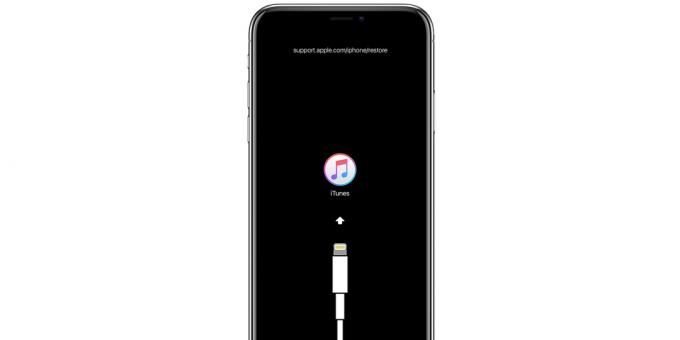
Dette er ikke den hurtigste metode, men det er stadig værd at prøve, hvis du har brug for denne knap. Faktum er, at ofte kan problemer med en nøgle være forbundet med en fejl i softwaren. Dette kan løses gennem DFU-tilstand.
Vigtig: Dette sletter alle data fra din smartphone, så sørg for at have en ny sikkerhedskopi. Vær også parat til at bruge mindst en time på at gøre denne proces, da din smartphones system vil blive geninstalleret fuldstændigt.
Vi har allerede skrevet mere om gendannelse af en smartphone via DFU-tilstand i dette instruktioner.
4. Brug opladerkablet til at rette knappen ud

Hjem-knappen forbinder til resten af smartphonen med et lille kabel, der sidder ved siden af opladningsstikket. Nogle brugere har været i stand til at rette knappen ved at lægge et lille pres på området med ved hjælp af opladerkablet - dette fungerer muligvis også i dit tilfælde, hvis problemet er at afbryde dette kabel.
- Sæt din smartphone på opladning.
- Tryk forsigtigt ned på bunden af kablet nær stikket, så den del, der er indeni, peger mod "Hjem" -knappen på samme måde som en håndtag.
- Mens du holder kablet i denne position, skal du trykke på knappen flere gange.
Selvfølgelig skal dette gøres meget omhyggeligt for ikke at bryde noget. Og dette gælder ikke kun for smartphonen, men også for kablet: hvis stikket går i stykker og forbliver indeni, er det næsten umuligt at trække det ud alene.
5. Tilpas virtuel knap
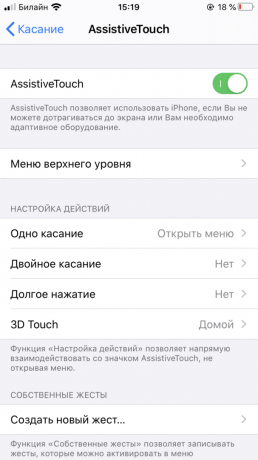

Hvis du stadig ikke kan bringe den fysiske knap tilbage til livet, kan du erstatte den med en skærmknap. For det:
- Åbn "Indstillinger» → «Universel adgang» → «Rørende» → AssistiveTouch. Gå til ældre versioner af iOS til “Indstillinger» → «Det vigtigste» → «Universel adgang» → AssistiveTouch.
Hvis du ikke kan afslutte den aktuelle applikation for at åbne indstillingerne, skal du genstarte din smartphone. - Skift skyderen ved siden af AssistiveTouch til den aktive position. En halvgennemsigtig knap vises på skærmen. Klik på den for at se genvejsmenuen.
- Du kan trække knappen rundt på skærmen, så den ikke forhindrer de ønskede elementer og holde den nede og simulere et langt tryk.
Du kan deaktivere knappen via indstillingerne eller ved at spørge Siri om det.
Læs også🧐
- 30 iPhone-funktioner, som ikke alle ved
- 13 ikke-åbenlyse funktioner i iOS 13
- Sådan løses nemt to irriterende iOS 13-fejl



